क्या जानना है
- घड़ी खोलें ऐप> सेटिंग > फिर एक नया समय चुनें।
- सेटिंग खोलें> सिस्टम> दिनांक और समय।
यह लेख उन दो प्राथमिक तरीकों के बारे में विस्तार से बताएगा जिनसे Android उपयोगकर्ता अपने फ़ोन पर सेट किए गए समय या समय क्षेत्र को बदल सकते हैं।
इस समस्या का निवारण करना कि आपका फ़ोन सही समय पर क्यों नहीं रहेगाआप Android पर डेटा और समय कैसे बदलते हैं?
चाहे आप अपने एंड्रॉइड फोन पर समय क्षेत्र बदलना चाहते हों या सिर्फ डेलाइट सेविंग टाइम के लिए अपडेट करना चाहते हों, समय को अपडेट करना आसान है। आप जिस डिवाइस का उपयोग कर रहे हैं उसके आधार पर आप कई अलग-अलग तरीकों से समय बदल सकते हैं—सैमसंग, Google, एलजी, आदि।
अपने Android डिवाइस पर दिनांक या समय बदलना मुश्किल नहीं है। विभिन्न निर्माताओं के कई प्रकार के एंड्रॉइड फोन के बावजूद, आपके द्वारा उठाए जाने वाले बुनियादी कदम हमेशा समान होते हैं। हालांकि, यह सुनिश्चित करने के लिए कि आप आसानी से तिथि या समय बदल सकते हैं, हमने इसे बदलने के दो विशिष्ट तरीकों का विवरण दिया है। अपने Android फ़ोन में निर्मित घड़ी ऐप का उपयोग करके दिनांक और समय बदलने का तरीका जानने के लिए नीचे दिए गए चरणों का पालन करें।
-
घड़ी खोलें अपने फ़ोन पर ऐप और घड़ी टैब पर नेविगेट करें।
-
मेनू बटन का पता लगाएं . यह स्क्रीन के ऊपरी दाएं कोने में तीन बिंदुओं जैसा दिखना चाहिए। मेन्यू लाने के लिए मेन्यू डॉट्स पर टैप करें।
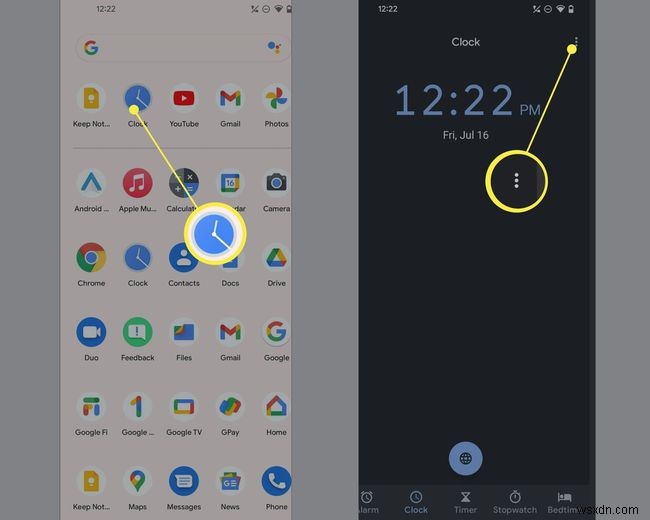
-
सेटिंग . चुनें दिनांक और समय सेटिंग खोलने के लिए।
-
यहां आप अपना डिफ़ॉल्ट समय क्षेत्र बदल सकते हैं। हालाँकि, यदि आप दिनांक और समय में अधिक परिवर्तन करना चाहते हैं, तो आप उस विकल्प को सीधे अपने फ़ोन की सेटिंग में ले जाने के लिए टैप कर सकते हैं। फिर आप चुन सकते हैं कि समय को मैन्युअल रूप से सेट करना है या नहीं, इसे अपने स्थान के आधार पर स्वचालित रूप से अपडेट करना है, और बहुत कुछ।

फ़ोन की सेटिंग से समय बदलें
अपने Android फ़ोन पर दिनांक और समय बदलने का दूसरा तरीका सीधे फ़ोन की सेटिंग में जाना शामिल है। इस पद्धति का उपयोग करके इसे बदलने का तरीका जानने के लिए नीचे दिए गए चरणों का पालन करें।
-
सेटिंग खोलें अपने फोन पर ऐप।
-
नीचे स्क्रॉल करें और सिस्टम . का पता लगाएं विकल्प। वैकल्पिक रूप से, आप सेटिंग पृष्ठ के शीर्ष पर स्थित बार का उपयोग करके "दिनांक और समय" खोज सकते हैं।
-
सिस्टम से, दिनांक . टैप करें और समय ।
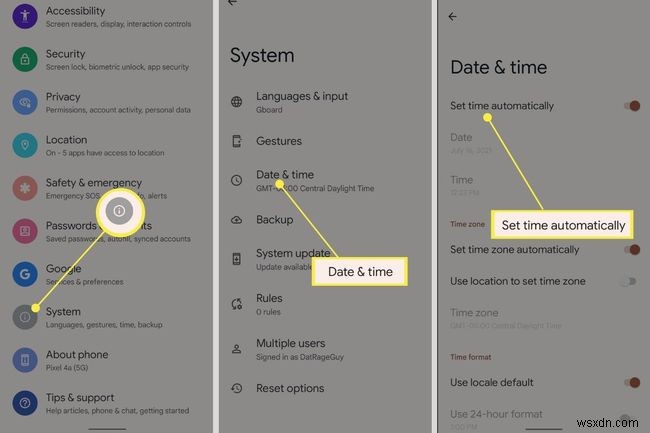
अब आप अपने समय क्षेत्र, समय क्षेत्र के रूप में सेट करने के लिए स्थान, आपके डिवाइस पर समय कैसे दिखाई देता है, इसके लिए प्रारूप, और बहुत कुछ सहित दिनांक या समय-आधारित सेटिंग्स की एक विस्तृत श्रृंखला से चयन कर सकते हैं। स्वचालित रूप से समय सेट करें . पर टैप करना सुनिश्चित करें , इसलिए कोई भी परिवर्तन करने का प्रयास करने से पहले इसे अक्षम कर दिया जाता है।
मैं दिनांक और समय कैसे रीसेट करूं?
यदि आप अपने फ़ोन पर दिनांक और समय रीसेट करना चाहते हैं, तो आप हमेशा अपने फ़ोन की दिनांक और समय सेटिंग पर नेविगेट कर सकते हैं और इसे स्वचालित पर सेट कर सकते हैं।
-
सेटिंग खोलें अपने फोन पर ऐप।
-
सिस्टम . पर नेविगेट करें या पृष्ठ के शीर्ष पर खोज बार में दिनांक या समय खोजें।
-
दिनांक और समय Select चुनें ।
-
स्वचालित रूप से समय सेट करें . टैप करें आप वर्तमान में जिस भी स्थान पर हैं, उस पर समय रीसेट करने के लिए।
मैं सैमसंग फोन पर समय कैसे बदलूं?
अपने सैमसंग फोन पर समय बदलना उसी तरह है जैसे आप इसे अन्य एंड्रॉइड डिवाइस पर बदलते हैं। हालांकि, सैमसंग चीजों को अलग तरह से लेबल करता है।
-
सेटिंग खोलें अपने सैमसंग फोन पर ऐप।
-
सामान्य प्रबंधन . पर नेविगेट करें और टैप करें सेटिंग सूची में।
-
पता लगाएँ दिनांक और समय और इसे चुनें।
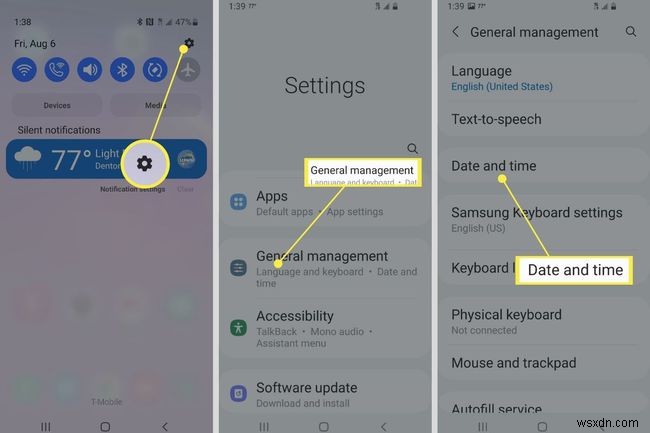
-
स्वचालित दिनांक और समय सेटिंग बंद करें और फिर वह समय या दिनांक चुनें, जिसे आप अपने फ़ोन को दिखाना चाहते हैं।
- मैं अपने Android फ़ोन पर याद दिलाने का समय कैसे बदलूं?
आप अलार्म सेटिंग्स में एंड्रॉइड पर डिफ़ॉल्ट स्नूज़ टाइम बदल सकते हैं। सेटिंग . पर जाएं> अलार्म > लंबाई में याद दिलाएं (या घड़ी ऐप > मेनू > सेटिंग > लंबाई में याद दिलाएं Android के किसी संस्करण पर) और मिनटों की संख्या बदलें।
- मैं अपने Android फ़ोन पर सोने का समय कैसे बदलूं?
आप सेटिंग बदल सकते हैं ताकि आपकी स्क्रीन Android फ़ोन पर अधिक समय तक सक्रिय रहे। सेटिंग . पर जाएं> प्रदर्शन > नींद (या सेटिंग> प्रदर्शन > स्क्रीन टाइमआउट Android के कुछ संस्करण पर) Android स्लीप टाइमर को 30 मिनट तक विलंबित करने के लिए।
